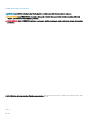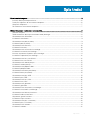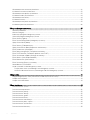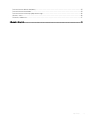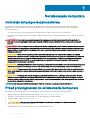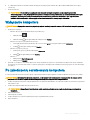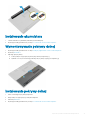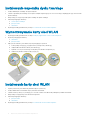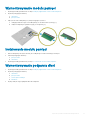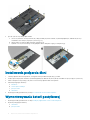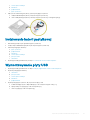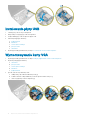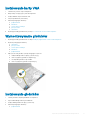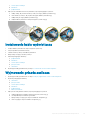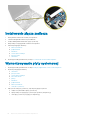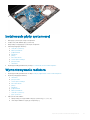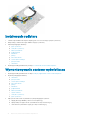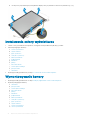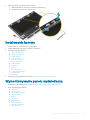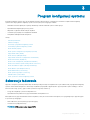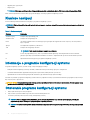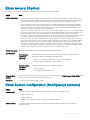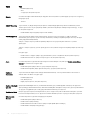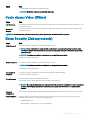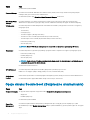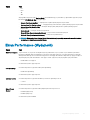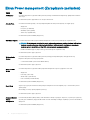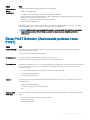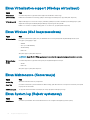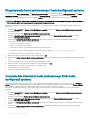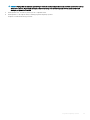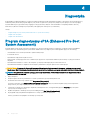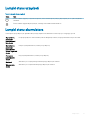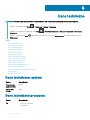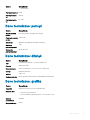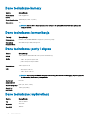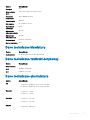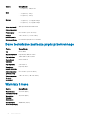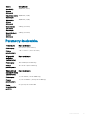Dell Latitude 3560
Instrukcja użytkownika
Model regulacji: P50F
Typ regulacji: P50F001

Uwagi, przestrogi i ostrzeżenia
UWAGA: Napis UWAGA wskazuje ważną informację, która pozwala lepiej wykorzystać posiadany komputer.
PRZESTROGA: Napis PRZESTROGA informuje o sytuacjach, w których występuje ryzyko uszkodzenia sprzętu lub utraty
danych, i przedstawia sposoby uniknięcia problemu.
OSTRZEŻENIE: Napis OSTRZEŻENIE informuje o sytuacjach, w których występuje ryzyko uszkodzenia sprzętu, obrażeń ciała
lub śmierci.
© 2016 2018 Dell Inc. lub podmioty zależne. Wszelkie prawa zastrzeżone. Dell, EMC i inne znaki towarowe są znakami towarowymi rmy Dell Inc. lub jej
spółek zależnych. Inne znaki towarowe mogą być znakami towarowymi ich właścicieli.
2018 - 10
Wer. A01

Spis treści
1 Serwisowanie komputera................................................................................................................................6
Instrukcje dotyczące bezpieczeństwa.............................................................................................................................6
Przed przystąpieniem do serwisowania komputera.......................................................................................................6
Wyłączanie komputera.......................................................................................................................................................7
Po zakończeniu serwisowania komputera.......................................................................................................................7
2 Wymontowywanie i instalowanie komponentów.............................................................................................8
Zalecane narzędzia.............................................................................................................................................................8
Środki ostrożności dotyczące akumulatora litowo-jonowego.......................................................................................8
Wymontowywanie akumulatora........................................................................................................................................8
Instalowanie akumulatora.................................................................................................................................................. 9
Wymontowywanie pokrywy dolnej...................................................................................................................................9
Instalowanie pokrywy dolnej............................................................................................................................................. 9
Wymontowywanie klawiatury..........................................................................................................................................10
Instalowanie klawiatury.................................................................................................................................................... 10
Wymontowywanie zestawu dysku twardego................................................................................................................10
Instalowanie zestawu dysku twardego........................................................................................................................... 11
Ilustracja: wyjmowanie wspornika dysku twardego.......................................................................................................11
Instalowanie wspornika dysku twardego....................................................................................................................... 12
Wymontowywanie karty sieci WLAN............................................................................................................................. 12
Instalowanie karty sieci WLAN........................................................................................................................................12
Wymontowywanie modułu pamięci................................................................................................................................ 13
Instalowanie modułu pamięci...........................................................................................................................................13
Wymontowywanie podparcia dłoni................................................................................................................................. 13
Instalowanie podparcia dłoni............................................................................................................................................14
Wymontowywanie baterii pastylkowej........................................................................................................................... 14
Instalowanie baterii pastylkowej......................................................................................................................................15
Wymontowywanie płyty USB......................................................................................................................................... 15
Instalowanie płyty USB.................................................................................................................................................... 16
Wymontowywanie karty VGA......................................................................................................................................... 16
Instalowanie karty VGA.................................................................................................................................................... 17
Wymontowywanie głośników.......................................................................................................................................... 17
Instalowanie głośników.....................................................................................................................................................17
Wymontowywanie wentylatora systemowego..............................................................................................................18
Instalowanie wentylatora systemowego........................................................................................................................ 18
Wymontowywanie kabla wyświetlacza..........................................................................................................................18
Instalowanie kabla wyświetlacza.....................................................................................................................................19
Wyjmowanie gniazda zasilacza....................................................................................................................................... 19
Instalowanie złącza zasilacza......................................................................................................................................... 20
Wymontowywanie płyty systemowej............................................................................................................................ 20
Instalowanie płyty systemowej........................................................................................................................................21
Wymontowywanie radiatora............................................................................................................................................ 21
Instalowanie radiatora......................................................................................................................................................22
Spis treści
3

Wymontowywanie zestawu wyświetlacza....................................................................................................................22
Instalowanie zestawu wyświetlacza.............................................................................................................................. 23
Wymontowywanie oprawy wyświetlacza......................................................................................................................23
Instalowanie osłony wyświetlacza..................................................................................................................................24
Wymontowywanie kamery..............................................................................................................................................24
Instalowanie kamery........................................................................................................................................................ 25
Wymontowywanie panelu wyświetlacza.......................................................................................................................25
Instalowanie panelu wyświetlacza..................................................................................................................................26
3 Program konguracji systemu......................................................................................................................27
Sekwencja ładowania.......................................................................................................................................................27
Klawisze nawigacji............................................................................................................................................................28
Informacje o programie konguracji systemu............................................................................................................... 28
Otwieranie programu konguracji systemu...................................................................................................................28
Ekran General (Ogólne)...................................................................................................................................................29
Ekran System conguration (Konguracja systemu).................................................................................................. 29
Opcje ekranu Video (Wideo)........................................................................................................................................... 31
Ekran Security (Zabezpieczenia).................................................................................................................................... 31
Opcje ekranu Secure boot (Bezpieczne uruchamianie).............................................................................................. 32
Ekran Performance (Wydajność)...................................................................................................................................33
Ekran Power management (Zarządzanie zasilaniem)..................................................................................................34
Ekran POST Behavior (Zachowanie podczas testu POST)........................................................................................35
Ekran Virtualization support (Obsługa wirtualizacji)....................................................................................................36
Ekran Wireless (Sieć bezprzewodowa).........................................................................................................................36
Ekran Maintenance (Konserwacja)................................................................................................................................36
Ekran System log (Rejestr systemowy)........................................................................................................................ 36
Aktualizowanie systemu BIOS ....................................................................................................................................... 37
Hasło systemowe i hasło konguracji systemu.............................................................................................................37
Przypisywanie hasła systemowego i hasła konguracji systemu......................................................................... 38
Usuwanie lub zmienianie hasła systemowego i/lub hasła konguracji systemu................................................ 38
4 Diagnostyka.................................................................................................................................................40
Program diagnostyczny ePSA (Enhanced Pre-Boot System Assessment)............................................................. 40
Lampki stanu urządzeń.................................................................................................................................................... 41
Lampki stanu akumulatora...............................................................................................................................................41
5 Dane techniczne.......................................................................................................................................... 42
Dane techniczne: system................................................................................................................................................42
Dane techniczne procesora............................................................................................................................................ 42
Dane techniczne: pamięć................................................................................................................................................43
Dane techniczne: dźwięk................................................................................................................................................ 43
Dane techniczne: graka.................................................................................................................................................43
Dane techniczne kamery.................................................................................................................................................44
Dane techniczne: komunikacja....................................................................................................................................... 44
Dane techniczne: porty i złącza..................................................................................................................................... 44
Dane techniczne: wyświetlacz....................................................................................................................................... 44
Dane techniczne klawiatury............................................................................................................................................45
4
Spis treści

Dane techniczne tabliczki dotykowej............................................................................................................................ 45
Dane techniczne akumulatora........................................................................................................................................ 45
Dane techniczne zasilacza prądu przemiennego......................................................................................................... 46
Wymiary i masa................................................................................................................................................................ 46
Parametry środowiska..................................................................................................................................................... 47
6 Kontakt z rmą Dell..................................................................................................................................... 48
Spis treści 5

Serwisowanie komputera
Instrukcje dotyczące bezpieczeństwa
Aby uniknąć uszkodzenia komputera i zapewnić sobie bezpieczeństwo, należy przestrzegać następujących zaleceń dotyczących
bezpieczeństwa. O ile nie wskazano inaczej, każda procedura opisana w tym dokumencie opiera się na założeniu, że są spełnione
następujące warunki:
• Użytkownik zapoznał się z informacjami dotyczącymi bezpieczeństwa, jakie zostały dostarczone z komputerem.
• Podzespół można wymienić lub, jeśli został zakupiony oddzielnie, zainstalować po wykonaniu procedury wymontowywania w odwrotnej
kolejności.
OSTRZEŻENIE: Przed otwarciem obudowy komputera lub zdjęciem paneli należy odłączyć wszystkie źródła zasilania. Po
zakończeniu pracy należy najpierw zainstalować wszystkie pokrywy i panele oraz wkręcić śruby, a dopiero potem podłączyć
zasilanie.
OSTRZEŻENIE: Przed przystąpieniem do wykonywania czynności wymagających otwarcia obudowy komputera należy zapoznać
się z instrukcjami dotyczącymi bezpieczeństwa dostarczonymi z komputerem. Dodatkowe zalecenia dotyczące bezpieczeństwa
można znaleźć na stronie Regulatory Compliance (Informacje o zgodności z przepisami prawnymi) pod adresem www.dell.com/
regulatory_compliance
PRZESTROGA: Wiele procedur naprawczych może wykonywać tylko przeszkolony technik serwisu. Użytkownik powinien
wykonać tylko czynności związane z rozwiązywaniem problemów oraz proste naprawy wymienione w dokumentacji produktu lub
zlecone przez zespół serwisu i pomocy technicznej przez telefon lub przez Internet. Uszkodzenia wynikające z serwisowania
nieautoryzowanego przez rmę Dell nie są objęte gwarancją na urządzenie. Należy przestrzegać instrukcji dotyczących
bezpieczeństwa dostarczonych z produktem.
PRZESTROGA: Aby uniknąć wyładowania elektrostatycznego, należy odprowadzać ładunki z ciała za pomocą opaski uziemiającej
zakładanej na nadgarstek lub dotykając co pewien czas niemalowanej metalowej powierzchni (np. złącza z tyłu komputera).
PRZESTROGA: Z komponentami i kartami należy obchodzić się ostrożnie. Nie należy dotykać elementów ani styków na kartach.
Kartę należy chwytać za krawędzie lub za metalowe wsporniki. Komponenty takie jak mikroprocesor należy trzymać za brzegi, a
nie za styki.
PRZESTROGA: Odłączając kabel, należy pociągnąć za wtyczkę lub umieszczony na niej uchwyt, a nie za sam kabel. Niektóre
kable mają złącza z zatrzaskami; przed odłączeniem kabla tego rodzaju należy nacisnąć zatrzaski złącza. Pociągając za złącza,
należy je trzymać w linii prostej, aby uniknąć wygięcia styków. Przed podłączeniem kabla należy także sprawdzić, czy oba złącza
są prawidłowo zorientowane i wyrównane.
UWAGA: Kolor komputera i niektórych części może różnić się nieznacznie od pokazanych w tym dokumencie.
Przed przystąpieniem do serwisowania komputera
Aby uniknąć uszkodzenia komputera, wykonaj następujące czynności przed rozpoczęciem pracy wewnątrz komputera.
1 Należy przestrzegać zaleceń przedstawionych w sekcji Instrukcje dotyczące bezpieczeństwa.
2 Sprawdź, czy powierzchnia robocza jest płaska i czysta, aby uniknąć porysowania komputera.
3 Wyłącz komputer (zobacz Wyłączanie komputera).
PRZESTROGA
: Kabel sieciowy należy odłączyć najpierw od komputera, a następnie od urządzenia sieciowego.
4 Odłącz od komputera wszystkie kable sieciowe.
5 Odłącz komputer i wszystkie urządzenia peryferyjne od gniazdek elektrycznych.
1
6 Serwisowanie komputera

6 Po odłączeniu komputera od źródła zasilania naciśnij i przytrzymaj przycisk zasilania, aby odprowadzić ładunki elektryczne z płyty
systemowej.
7 Wymontuj pokrywę.
PRZESTROGA: Przed dotknięciem jakiegokolwiek elementu wewnątrz komputera należy pozbyć się ładunków
elektrostatycznych z ciała, dotykając dowolnej nielakierowanej metalowej powierzchni, np. metalowych elementów z tyłu
komputera. Podczas pracy należy okresowo dotykać nielakierowanej powierzchni metalowej w celu odprowadzenia
ładunków elektrostatycznych, które mogłyby spowodować uszkodzenie wewnętrznych elementów.
Wyłączanie komputera
PRZESTROGA: Aby zapobiec utracie danych, należy zapisać i zamknąć wszystkie otwarte pliki i zakończyć wszystkie programy.
1 Wyłączanie komputera:
• Windows 10 (za pomocą urządzenia dotykowego lub myszy):
1 Kliknij lub stuknij .
2 Kliknij lub stuknij a następnie kliknij lub stuknij polecenie Wyłącz.
• Windows 8 (za pomocą urządzenia dotykowego):
1 Przeciągnij od prawej krawędzi ekranu, aby otworzyć menu paneli, a następnie wybierz panel Ustawienia.
2 Stuknij a następnie stuknij polecenie Zamknij.
• Windows 8 (za pomocą myszy):
1 Wskaż prawy górny róg ekranu i kliknij panel Ustawienia.
2 Kliknij a następnie kliknij polecenie Zamknij.
• Windows 7:
1 Kliknij przycisk Start (Rozpocznij).
2 Kliknij polecenie Zamknij.
2 Sprawdź, czy komputer i wszystkie podłączone do niego urządzenia są wyłączone. Jeśli komputer i podłączone do niego urządzenia
nie wyłączyły się automatycznie razem z systemem operacyjnym, naciśnij przycisk zasilania i przytrzymaj go przez około 6 sekund, aby
je wyłączyć.
Po zakończeniu serwisowania komputera
Po zainstalowaniu lub dokonaniu wymiany sprzętu a przed włączeniem komputera podłącz wszelkie urządzenia zewnętrzne, karty i kable.
PRZESTROGA
: Aby uniknąć uszkodzenia komputera, należy używać tylko akumulatorów przeznaczonych dla danego modelu
komputera Dell. Nie wolno używać akumulatorów przeznaczonych do innych modeli komputerów Dell.
1 Podłącz urządzenia zewnętrzne, takie jak replikator portów lub baza multimedialna, oraz zainstaluj wszelkie używane karty, na przykład
karty ExpressCard.
2 Podłącz do komputera kable telefoniczne lub sieciowe.
PRZESTROGA
: Aby podłączyć kabel sieciowy, należy najpierw podłączyć go do urządzenia sieciowego, a następnie do
komputera.
3 Zainstaluj akumulator.
4 Zainstaluj pokrywę dolną.
5 Podłącz komputer i wszystkie urządzenia peryferyjne do gniazdek elektrycznych.
6 Włącz komputer.
Serwisowanie komputera
7

Wymontowywanie i instalowanie komponentów
Ta sekcja zawiera szczegółowe instrukcje wymontowywania i instalowania komponentów w komputerze.
Zalecane narzędzia
Procedury przedstawione w tym dokumencie wymagają użycia następujących narzędzi:
• Mały wkrętak z płaskim grotem
• Wkrętak krzyżakowy nr 0
• Wkrętak krzyżakowy nr 1
• Mały rysik z tworzywa sztucznego
Środki ostrożności dotyczące akumulatora litowo-
jonowego
PRZESTROGA
:
• Podczas obsługi akumulatora litowo-jonowego zachowaj ostrożność.
• Przed wyjęciem z systemu akumulator należy maksymalnie rozładować. Można to zrobić, odłączając zasilacz sieciowy od systemu i
czekając na wyładowanie się akumulatora.
• Nie wolno zgniatać, upuszczać lub uszkadzać akumulatora ani przebijać go.
• Nie wolno wystawiać akumulatora na działanie wysokiej temperatury ani rozmontowywać go lub jego ogniw.
• Nie należy naciskać powierzchni akumulatora.
• Nie wyginać akumulatora.
• Nie wolno podważać akumulatora żadnymi narzędziami.
• Jeśli akumulator litowo-jonowy utknie w urządzeniu z powodu spuchnięcia, nie należy go przebijać, wyginać ani zgniatać, ponieważ
jest to niebezpieczne. W takiej sytuacji należy wymienić cały system. Skontaktuj się z rmą https://www.dell.com/support w celu
uzyskania pomocy i dalszych instrukcji.
• Kupuj tylko oryginalne akumulatory od rmy https://www.dell.com lub autoryzowanych partnerów bądź sprzedawców produktów
rmy Dell.
Wymontowywanie akumulatora
1 Wykonaj procedury przedstawione w sekcji Przed przystąpieniem do serwisowania komputera.
2 Aby wyjąć akumulator:
a Przesuń zatrzask akumulatora, aby uwolnić akumulator [1].
b Przesuń i podnieś akumulator, aby wyjąć go z komputera [2].
2
8 Wymontowywanie i instalowanie komponentów

Instalowanie akumulatora
1 Umieść akumulator w gnieździe (charakterystyczne kliknięcie).
2 Wykonaj procedurę przedstawioną w sekcji Po zakończeniu serwisowania komputera.
Wymontowywanie pokrywy dolnej
1 Wykonaj procedury przedstawione w sekcji Przed przystąpieniem do serwisowania komputera.
2 Wymontuj akumulator.
3 Aby zdjąć pokrywę dolną:
a Poluzuj śruby mocujące pokrywę dolną do podstawy komputera [1].
b Rysikiem z tworzywa sztucznego podważ pokrywę dolną i wyjmij ją z komputera [2].
Instalowanie pokrywy dolnej
1 Załóż i zatrzaśnij pokrywę dolną komputera.
2 Wkręć śruby mocujące pokrywę dolną do komputera.
3 Zainstaluj akumulator.
4 Wykonaj procedurę przedstawioną w sekcji Po zakończeniu serwisowania komputera.
Wymontowywanie i instalowanie komponentów
9

Wymontowywanie klawiatury
1 Wykonaj procedury przedstawione w sekcji Przed przystąpieniem do serwisowania komputera.
2 Wymontuj akumulator.
3 Odwróć komputer i otwórz wyświetlacz, aby uzyskać dostęp do klawiatury.
4 Aby wymontować klawiaturę, wykonaj następujące czynności:
a Rysikiem z tworzywa sztucznego uwolnij klawiaturę rozpoczynając od krawędzi [1], a następnie unieś klawiaturę z komputera [2].
b Zwolnij zatrzask i odłącz kable klawiatury od złączy na płycie systemowej [3, 4].
Instalowanie klawiatury
1 Podłącz kable klawiatury do złączy płyty systemowej.
2 Umieść klawiaturę na komputerze i dociskaj ją wzdłuż wszystkich krawędzi, aż wskoczy na swoje miejsce.
3 Zainstaluj akumulator.
4 Wykonaj procedurę przedstawioną w sekcji Po zakończeniu serwisowania komputera.
Wymontowywanie zestawu dysku twardego
1 Wykonaj procedury przedstawione w sekcji Przed przystąpieniem do serwisowania komputera.
2 Wymontuj następujące elementy:
a akumulator
b pokrywa dolna
3 Wykonaj następujące czynności, aby wymontować zestaw dysku twardego:
a Wykręć wkręty mocujące zestaw dysku twardego do komputera [1].
b Odłącz kabel zestawu dysku twardego od złącza płyty systemowej [2].
c Unieś i wyjmij zestaw dysku twardego z komputera [3].
10
Wymontowywanie i instalowanie komponentów

Instalowanie zestawu dysku twardego
1 Umieść z powrotem zestaw dysku twardego we wnęce w komputerze.
2 Podłącz zestaw dysku twardego do złącza na płycie systemowej.
3 Wkręć śruby mocujące zestaw dysku twardego do komputera.
4 Zainstaluj następujące elementy:
a akumulator
b pokrywa dolna
5 Wykonaj procedurę przedstawioną w sekcji Po zakończeniu serwisowania komputera.
Ilustracja: wyjmowanie wspornika dysku twardego
1 Wykonaj procedury przedstawione w sekcji Przed przystąpieniem do serwisowania komputera.
2 Wymontuj następujące elementy:
a akumulator
b pokrywa dolna
c zestaw dysku twardego
3 Aby wymontować wspornik dysku twardego, wykonaj następujące czynności:
a Wykręć wkręty mocujące wspornik dysku twardego z zespołu dysku twardego [1].
b Wyjmij dysk twardy ze wspornika [2].
c Odłącz kabel dysku twardego od dysku twardego [3].
Wymontowywanie i instalowanie komponentów
11

Instalowanie wspornika dysku twardego
1 Podłącz kabel dysku twardego do złącza na dysku.
2 Umieść wsporniki dysku twardego we na dysku twardym dopasowując je do otworów na wkręty znajdujących się po obu stronach
dysku twardego.
3 Wkręć wkręty mocujące wspornik dysku twardego do dysku twardego.
4 Zainstaluj następujące elementy:
a zestaw dysku twardego
b pokrywa dolna
c akumulator
5 Wykonaj procedurę przedstawioną w sekcji Po zakończeniu serwisowania komputera.
Wymontowywanie karty sieci WLAN
1 Wykonaj procedury przedstawione w sekcji Przed przystąpieniem do serwisowania komputera.
2 Wymontuj następujące elementy:
a akumulator
b pokrywa dolna
3 Aby wymontować kartę sieci WLAN, wykonaj następujące czynności:
a Poluzuj śrubę mocującą [1] i wyjmij metalowy zaczep z karty WLAN [2].
b Odłącz kable sieci WLAN od karty sieci WLAN [3].
c Rysikiem z tworzywa sztucznego uwolnij kartę sieci WLAN z komputera [4].
d Odłącz kartę WLAN od złącza, aby ją wyjąć [5].
Instalowanie karty sieci WLAN
1 Dopasuj i włóż kartę sieci WLAN do gniazda na płycie systemowej.
2 Podłącz kable antenowe WLAN do złączy na karcie sieci WLAN.
3 Umieść metalowy uchwyt, wyrównując go z otworem w karcie sieci WLAN aby zabezpieczyć kable sieci WLAN.
4 Wkręć śrubę mocującą kartę sieci WLAN do komputera.
5 Zainstaluj następujące elementy:
a pokrywa dolna
b akumulator
6 Wykonaj procedurę przedstawioną w sekcji Po zakończeniu serwisowania komputera.
12
Wymontowywanie i instalowanie komponentów

Wymontowywanie modułu pamięci
1 Wykonaj procedury przedstawione w sekcji Przed przystąpieniem do serwisowania komputera.
2 Wymontuj następujące elementy:
a akumulator
b pokrywa dolna
3 Aby wymontować moduł pamięci, wykonaj następujące czynności:
a Odciągnij zaciski mocujące od modułu pamięci, aż moduł zostanie wysunięty [1].
b Odłącz moduł pamięci z gniazda i wyjmij go z komputera [2].
Instalowanie modułu pamięci
1 Włóż moduł pamięci do złącza i dociśnij, aż moduł pamięci zostanie zatrzaśnięty na miejscu.
2 Zainstaluj następujące elementy:
a pokrywa dolna
b akumulator
3 Wykonaj procedurę przedstawioną w sekcji Po zakończeniu serwisowania komputera.
Wymontowywanie podparcia dłoni
1 Wykonaj procedury przedstawione w sekcji Przed przystąpieniem do serwisowania komputera.
2 Wymontuj następujące elementy:
a akumulator
b pokrywa dolna
c zestaw dysku twardego
d klawiatura
3 Wykręć śruby mocujące podparcie dłoni do komputera.
Wymontowywanie i instalowanie komponentów
13

4 Sposób wymontowywania podparcia dłoni:
a Otwórz wyświetlacz i zwolnij zatrzask, aby odłączyć kable przycisku zasilania, czytnika linii papilarnych, tabliczki dotykowej i
wskaźników LED od złączy na płycie systemowej [1, 2].
b Wykręć śruby mocujące podparcie dłoni do komputera [3].
c Rysikiem z tworzywa sztucznego uwolnij podparcie dłoni z krawędzi i wyjmij je z komputera [4].
Instalowanie podparcia dłoni
1 Umieść podparcie dłoni na komputerze, a następnie dociśnij wzdłuż krawędzi, aby ją osadzić.
2 Podłącz przewód przycisku zasilania, czytnika linii papilarnych, tabliczki dotykowej i diody LED kable do złączy na płycie systemowej.
3 Odwróć komputer i wkręć wkręty, aby zamocować zestaw podparcia dłoni do komputera.
4 Zainstaluj następujące elementy:
a klawiatura
b zestaw dysku twardego
c pokrywa dolna
d akumulator
5 Wykonaj procedurę przedstawioną w sekcji Po zakończeniu serwisowania komputera.
Wymontowywanie baterii pastylkowej
1 Wykonaj procedury przedstawione w sekcji Przed przystąpieniem do serwisowania komputera.
2 Wymontuj następujące elementy:
a akumulator
b pokrywa dolna
14
Wymontowywanie i instalowanie komponentów

c zestaw dysku twardego
d klawiatura
e podparcie dłoni
f płyta systemowa
3 Aby wymontować baterię pastylkową, wykonaj następujące czynności:
a Odłącz kabel baterii pastylkowej od złącza na płycie systemowej.
b Unieś i odklej baterię pastylkową od taśmy na płycie systemowej, a następnie wyjmij ją.
Instalowanie baterii pastylkowej
1 Włóż baterię pastylkową do gniazda na płycie systemowej.
2 Podłącz złącze kabla baterii pastylkowej do złącza na płycie systemowej.
3 Zainstaluj następujące elementy:
a płyta systemowa
b podparcie dłoni
c klawiatura
d zestaw dysku twardego
e pokrywa dolna
f akumulator
4 Wykonaj procedurę przedstawioną w sekcji Po zakończeniu serwisowania komputera.
Wymontowywanie płyty USB
1 Wykonaj procedury przedstawione w sekcji Przed przystąpieniem do serwisowania komputera.
2 Wymontuj następujące elementy:
a akumulator
b pokrywa dolna
c zestaw dysku twardego
d klawiatura
e podparcie dłoni
3 Wykonaj następujące czynności, aby wymontować płytę USB:
a Podnieś dźwignię złącza i odłącz kabel płyty USB od złącza na płycie USB [1, 2].
b Wykręć śrubę mocującą płytę USB do komputera [3].
c Unieś i wyjmij płytę USB z komputera [4].
Wymontowywanie i instalowanie komponentów
15

Instalowanie płyty USB
1 Umieść płytę USB we wnęce komputera.
2 Wkręć śrubę mocującą płytę USB do komputera.
3 Podłącz kabel płyty USB do złącza na płycie USB.
4 Zainstaluj następujące elementy:
a podparcie dłoni
b klawiatura
c zestaw dysku twardego
d pokrywa dolna
e akumulator
5 Wykonaj procedurę przedstawioną w sekcji Po zakończeniu serwisowania komputera.
Wymontowywanie karty VGA
1 Wykonaj procedury przedstawione w sekcji Przed przystąpieniem do serwisowania komputera.
2 Wymontuj następujące elementy:
a akumulator
b pokrywa dolna
c zestaw dysku twardego
d klawiatura
e podparcie dłoni
3 Sposób wymontowywania karty VGA:
a Odklej taśmę, aby odsłonić kabel karty VGA [1].
b Podnieś zatrzask i odłącz kabel karty VGA od złącza na karcie VGA [2, 3].
c Unieś i wyjmij kartę VGA z komputera [4].
16
Wymontowywanie i instalowanie komponentów

Instalowanie karty VGA
1 Umieść kartę VGA we wnęce komputera.
2 Wkręć wkręt mocujący płytę VGA do komputera.
3 Podłącz kabel do złącza na karcie VGA.
4 Przymocuj kabel karty VGA taśmą.
5 Zainstaluj następujące elementy:
a podparcie dłoni
b klawiatura
c zestaw dysku twardego
d pokrywa dolna
e akumulator
6 Wykonaj procedurę przedstawioną w sekcji Po zakończeniu serwisowania komputera.
Wymontowywanie głośników
1 Wykonaj procedury przedstawione w sekcji Przed przystąpieniem do serwisowania komputera.
2 Wymontuj następujące elementy:
a akumulator
b pokrywa dolna
c zestaw dysku twardego
d klawiatura
e podparcie dłoni
3 Aby wymontować głośniki, wykonaj następujące czynności:
a Odłącz kabel głośników od płyty systemowej [1].
b Unieś i wyjmij lewy głośnik z komputera [2].
c Uwolnij kabel głośników z prowadnic.
d Unieś i wyjmij prawy głośnik z komputera [2].
Instalowanie głośników
1 Umieść głośniki w obydwu gniazdach w komputerze.
2 Poprowadź kabel głośnika w prowadnicach.
3 Podłącz kabel głośników do płyty systemowej.
4 Zainstaluj następujące elementy:
a podparcie dłoni
Wymontowywanie i instalowanie komponentów
17

b klawiatura
c zestaw dysku twardego
d pokrywa dolna
e akumulator
5 Wykonaj procedurę przedstawioną w sekcji Po zakończeniu serwisowania komputera.
Wymontowywanie wentylatora systemowego
1 Wykonaj procedury przedstawione w sekcji Przed przystąpieniem do serwisowania komputera.
2 Wymontuj następujące elementy:
a akumulator
b pokrywa dolna
c zestaw dysku twardego
d klawiatura
e podparcie dłoni
3 Aby wymontować wentylator systemowy, wykonaj następujące czynności:
a Odłącz kabel wentylatora systemowego od płyty systemowej [1].
b Wykręć śruby mocujące wentylator systemowy do komputera [2].
c Unieś i wyjmij wentylator systemowy z komputera [3].
Instalowanie wentylatora systemowego
1 Włóż wentylator systemowy do wnęki w komputerze.
2 Wkręć śruby mocujące wentylator systemowy do komputera.
3 Podłącz kabel wentylatora systemowego do płyty systemowej.
4 Zainstaluj następujące elementy:
a podparcie dłoni
b klawiatura
c zestaw dysku twardego
d pokrywa dolna
e akumulator
5 Wykonaj procedurę przedstawioną w sekcji Po zakończeniu serwisowania komputera.
Wymontowywanie kabla wyświetlacza
1 Wykonaj procedury przedstawione w sekcji Przed przystąpieniem do serwisowania komputera.
2 Wymontuj następujące elementy:
a akumulator
b pokrywa dolna
18
Wymontowywanie i instalowanie komponentów

c zestaw dysku twardego
d klawiatura
e podparcie dłoni
3 Aby wymontować kabel zestawu wyświetlacza, wykonaj następujące czynności:
a Odkręć śrubę, aby uwolnić metalowy uchwyt mocujący kabel wyświetlacza [1].
b Unieś metalowy uchwyt, aby uzyskać dostęp do kabla wyświetlacza [2].
c Odklej taśmę mocującą kabel wyświetlacza [3].
d Odłącz kabel wyświetlacza od złącza na płycie systemowej [4].
Instalowanie kabla wyświetlacza
1 Podłącz kabel wyświetlacza do złącza na płycie systemowej.
2 Przymocuj kabel wyświetlacza taśmą.
3 Umieść metalowy uchwyt na kablu wyświetlacza.
4 Wkręć wkręt mocujący metalowy uchwyt.
5 Zainstaluj następujące elementy:
a podparcie dłoni
b klawiatura
c zestaw dysku twardego
d pokrywa dolna
e akumulator
6 Wykonaj procedurę przedstawioną w sekcji Po zakończeniu serwisowania komputera.
Wyjmowanie gniazda zasilacza
1 Wykonaj procedury przedstawione w sekcji Przed przystąpieniem do serwisowania komputera.
2 Wymontuj następujące elementy:
a akumulator
b pokrywa dolna
c zestaw dysku twardego
d klawiatura
e podparcie dłoni
f kabel wyświetlacza
3 Aby wymontować gniazdo zasilacza, wykonaj następujące czynności:
a Odłącz kabel złącza zasilania od złącza na płycie systemowej [1].
b Uwolnij kabel złącza zasilania z prowadnic.
c Wykręć wkręt mocujący port złącza zasilania do komputera [2].
d Unieś i wyjmij port złącza zasilania z komputera [3].
Wymontowywanie i instalowanie komponentów
19

Instalowanie złącza zasilacza
1 Wsuń gniazdo zasilacza do szczeliny w komputerze.
2 Umieść kabel gniazda zasilacza w prowadnicach.
3 Podłącz kabel gniazda zasilacza do płyty systemowej.
4 Wkręć śrubę mocującą gniazdo zasilacza do komputera.
5 Zainstaluj następujące elementy:
a kabel wyświetlacza
b podparcie dłoni
c klawiatura
d zestaw dysku twardego
e pokrywa dolna
f akumulator
6 Wykonaj procedurę przedstawioną w sekcji Po zakończeniu serwisowania komputera.
Wymontowywanie płyty systemowej
1 Wykonaj procedury przedstawione w sekcji Przed przystąpieniem do serwisowania komputera.
2 Wymontuj następujące elementy:
a akumulator
b pokrywa dolna
c zestaw dysku twardego
d karta sieci WLAN
e pamięć
f klawiatura
g podparcie dłoni
h kabel wyświetlacza
i wentylator systemowy
3 Aby wymontować płytę systemową, wykonaj następujące czynności:
a Odłącz wszystkie kable od płyty systemowej.
b Wykręć śrubę mocującą płytę systemową do podstawy komputera [1].
c Unieś płytę systemową i wyjmij ją z komputera [2].
20
Wymontowywanie i instalowanie komponentów
Strona się ładuje...
Strona się ładuje...
Strona się ładuje...
Strona się ładuje...
Strona się ładuje...
Strona się ładuje...
Strona się ładuje...
Strona się ładuje...
Strona się ładuje...
Strona się ładuje...
Strona się ładuje...
Strona się ładuje...
Strona się ładuje...
Strona się ładuje...
Strona się ładuje...
Strona się ładuje...
Strona się ładuje...
Strona się ładuje...
Strona się ładuje...
Strona się ładuje...
Strona się ładuje...
Strona się ładuje...
Strona się ładuje...
Strona się ładuje...
Strona się ładuje...
Strona się ładuje...
Strona się ładuje...
Strona się ładuje...
-
 1
1
-
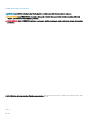 2
2
-
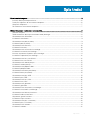 3
3
-
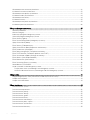 4
4
-
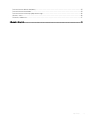 5
5
-
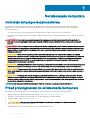 6
6
-
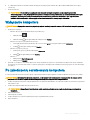 7
7
-
 8
8
-
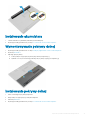 9
9
-
 10
10
-
 11
11
-
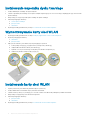 12
12
-
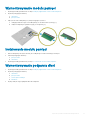 13
13
-
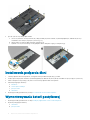 14
14
-
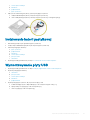 15
15
-
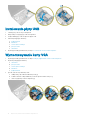 16
16
-
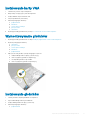 17
17
-
 18
18
-
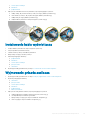 19
19
-
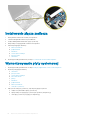 20
20
-
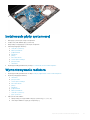 21
21
-
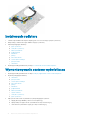 22
22
-
 23
23
-
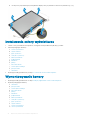 24
24
-
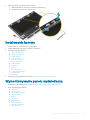 25
25
-
 26
26
-
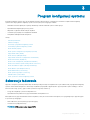 27
27
-
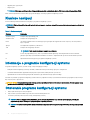 28
28
-
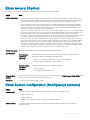 29
29
-
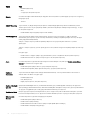 30
30
-
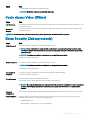 31
31
-
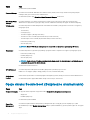 32
32
-
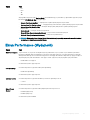 33
33
-
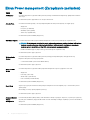 34
34
-
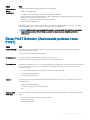 35
35
-
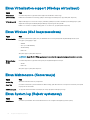 36
36
-
 37
37
-
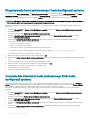 38
38
-
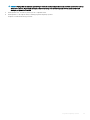 39
39
-
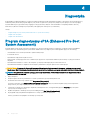 40
40
-
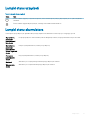 41
41
-
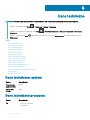 42
42
-
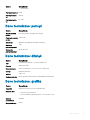 43
43
-
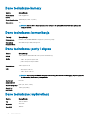 44
44
-
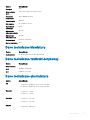 45
45
-
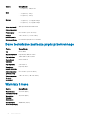 46
46
-
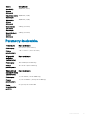 47
47
-
 48
48
Dell Latitude 3560 Instrukcja obsługi
- Typ
- Instrukcja obsługi
- Niniejsza instrukcja jest również odpowiednia dla
Powiązane artykuły
-
Dell Latitude 3570 Instrukcja obsługi
-
Dell Precision 7540 Instrukcja obsługi
-
Dell Precision 7530 Instrukcja obsługi
-
Dell Precision 7740 Instrukcja obsługi
-
Dell Precision 7730 Instrukcja obsługi
-
Dell Precision 7710 Instrukcja obsługi
-
Dell Vostro 3578 Instrukcja obsługi
-
Dell Vostro 15 3568 Instrukcja obsługi